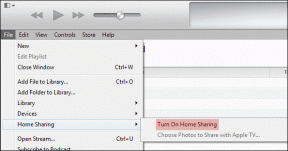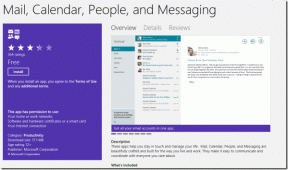Come rimuovere i file duplicati in Google Drive
Varie / / November 28, 2021
I file duplicati possono rappresentare una minaccia se sei un utente abituale di servizi di cloud storage come Google Drive o One Drive. Google Drive ti consente di salvare, caricare, accedere o modificare i file da qualsiasi dispositivo, ad esempio telefono, tablet o computer. Offre spazio limitato e i file duplicati possono ridurre ulteriormente la capacità di archiviazione. La duplicazione dei file si verifica di tanto in tanto, soprattutto quando è coinvolta la sincronizzazione tra numerosi dispositivi. Tuttavia, quando si dispone di un numero elevato di file, l'individuazione di questi duplicati potrebbe essere difficile e richiedere molto tempo. Oggi parleremo di come trovare e quindi rimuovere i file duplicati in Google Drive.
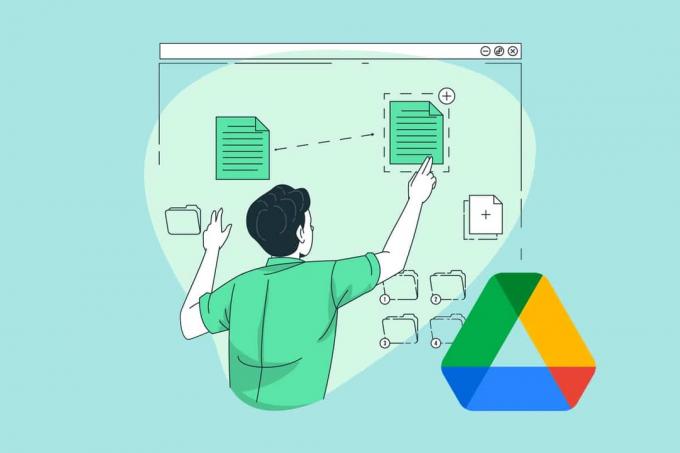
Contenuti
- Come rimuovere i file duplicati da Google Drive Cloud Storage
- Perché si verifica il problema dei file duplicati di Google Drive?
- Come trovare file duplicati su Google Drive
- Metodo 1: trova manualmente in Google Drive
- Metodo 2: utilizza la barra di ricerca di Google Drive
- Metodo 3: utilizzare il componente aggiuntivo Trova file duplicati
- Come rimuovere i file duplicati in Google Drive
- Metodo 1: Elimina manualmente da Google Drive
- Metodo 2: utilizza l'app Google Drive per Android
- Metodo 3: utilizza i file dell'app Google Android
- Metodo 4: utilizzare applicazioni di terze parti
- Come impedire a Google Drive di duplicare i file
- Metodo 1: non caricare copie dello stesso file.
- Metodo 2: deseleziona le impostazioni offline in Google Drive
- Metodo 3: disattivare il backup e la sincronizzazione in Google Drive
Come rimuovere i file duplicati da Google Drive Cloud Storage
Puoi optare per l'archiviazione cloud di Google Drive perché:
- Risparmia spazio – Al giorno d'oggi, file e app consumano la maggior parte dello spazio di archiviazione del dispositivo a causa delle loro grandi dimensioni. Pertanto, per evitare problemi di archiviazione insufficiente sul dispositivo, è possibile utilizzare invece l'archiviazione cloud.
- FornisceFacile accesso – Una volta caricato il file sul cloud, puoi accedervi ovunque e/o in qualsiasi momento. Avrai solo bisogno di una connessione Internet attiva.
- Assiste inCondivisione rapida – Google Drive Cloud Storage consente agli utenti di condividere collegamenti di file con altre persone. In questo modo, puoi condividere più file online, facilitando così il processo di collaborazione. Ad esempio, è possibile condividere facilmente e rapidamente un gran numero di foto e video di un viaggio.
- Mantiene i dati al sicuro – Mantiene i tuoi dati importanti al sicuro e protetti da malware o virus.
- Gestisce i file – Il cloud storage di Google Drive aiuta a tenere traccia dei file e li organizza in ordine cronologico.
Ma ci sono anche alcune limitazioni di questa struttura di cloud storage.
- Il cloud storage di Google Drive ti consente di archiviare fino a solo 15 GB gratis.
- Per più spazio di archiviazione cloud, devi paga e passa a Google One.
Pertanto, diventa ancora più importante utilizzare lo spazio di archiviazione di Google Drive in modo saggio ed economico.
Perché si verifica il problema dei file duplicati di Google Drive?
Questo problema può sorgere a causa di vari motivi, come ad esempio:
- quando più persone hanno accesso al Drive, potrebbero caricare copie dello stesso documento.
- Allo stesso modo, potresti caricare erroneamente più copie dello stesso file, allora affronterai il suddetto problema.
Come trovare file duplicati su Google Drive
Esistono vari modi per trovare file duplicati, come discusso in questa sezione.
Metodo 1: trova manualmente in Google Drive
Sfoglia il tuo disco scorrendo manualmente e rimuovendo i file che si ripetono o hanno lo stesso nome.
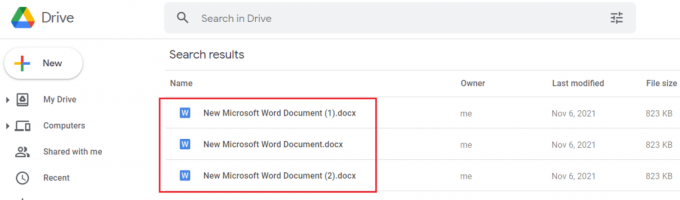
Metodo 2: utilizza la barra di ricerca di Google Drive
Google Drive aggiunge automaticamente i numeri nel nome dei file duplicati durante il caricamento. Puoi trovare file duplicati da cercando i numeri nella barra di ricerca, come illustrato di seguito.

Metodo 3: utilizzare il componente aggiuntivo Trova file duplicati
Il componente aggiuntivo Duplicate File Finder ti aiuterà a trovare file duplicati in Google Drive, come segue:
1. InstallareTrova file duplicati a partire dal Chrome Workspace Marketplace, come mostrato.

2. Navigare verso Google Drive. Clicca sul Icona di Google Apps, quindi selezionare Trova file duplicati.
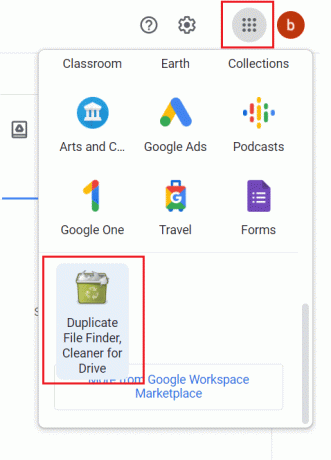
3. Qui, clicca su Seleziona file, cartelle da Google Drive > Accedi e autorizza, come illustrato di seguito.

4. Login utilizzando le credenziali dell'account e impostare il Tipo di scansione a Trova file duplicati e di grandi dimensioni. Tutti i file duplicati verranno arruolati dopo la scansione.

Leggi anche:Come correggere l'errore di accesso negato a Google Drive
Come rimuovere i file duplicati in Google Drive
In questa sezione viene compilato un elenco di metodi per eliminare i file duplicati di Google Drive.
Metodo 1: Elimina manualmente da Google Drive
Ecco i passaggi per rimuovere manualmente i file duplicati in Google Drive dal tuo browser web.
Nota: È possibile eliminare i file avendo numeri tra parentesi nel loro nome. Tuttavia, fai attenzione a eliminare le copie e non quelle originali.
1. Lanciare Google Drive nel tuo Programma di navigazione in rete.
2A. Fare clic con il tasto destro del mouse su duplicarefile, quindi scegli Rimuovere, come mostrato.
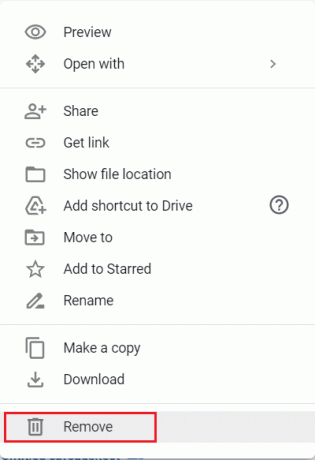
2B. In alternativa, seleziona File duplicato e poi, clicca su Icona cestino per eliminarlo.

2C. Oppure, semplicemente, seleziona il File duplicati e premere il Tasto Elimina sulla tastiera.
Nota: I file rimossi verranno raccolti nel Spazzatura e otterrò cancellato automaticamente dopo 30 giorni.
3. Per rimuovere definitivamente i file duplicati da Google Drive, fai clic su Spazzatura nel riquadro di sinistra.

4. Qui, fai clic con il pulsante destro del mouse su File e seleziona il Elimina per sempre opzione, come illustrato.

Metodo 2: utilizza l'app Google Drive per Android
1. Apri il Applicazione Google Drive e tocca il File duplicato.
2A. Quindi, tocca il Icona cestino, come mostrato.

2B. In alternativa, tocca il icona a tre punti nell'angolo in alto a destra dello schermo. Quindi, tocca Rimuovere, come mostrato evidenziato.
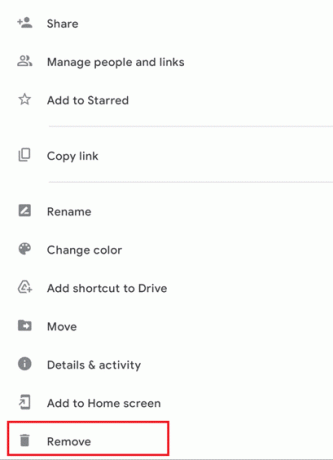
Leggi anche:Come spostare file da un Google Drive a un altro
Metodo 3: utilizza i file dell'app Google Android
Se stai utilizzando il telefono, puoi eliminare i duplicati utilizzando l'app Files by Google. Il problema con questa funzione, tuttavia, è che non è sempre affidabile ed efficace poiché l'app si concentra principalmente sull'archiviazione interna e non sull'archiviazione cloud. Ecco come rimuovere automaticamente i file duplicati in Google Drive:
1. Lanciare File di Google sul tuo telefono Android.
2. Qui, tocca Pulire dalla parte inferiore dello schermo.
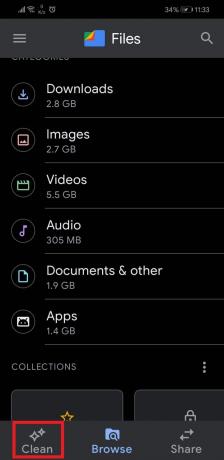
3. Scorri verso il basso per Suggerimenti per la pulizia e tocca Pulire, come raffigurato.
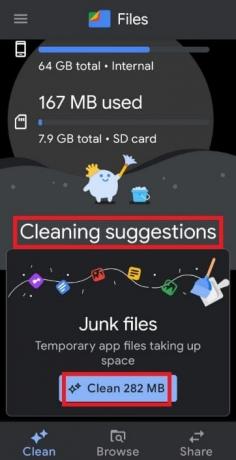
4. Nella schermata successiva, tocca su Seleziona i file, come mostrato.

5. Tocca su File duplicati e tocca Elimina.
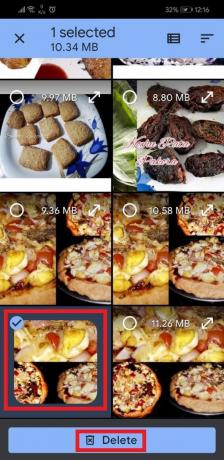
6. Conferma l'eliminazione toccando Elimina ancora.
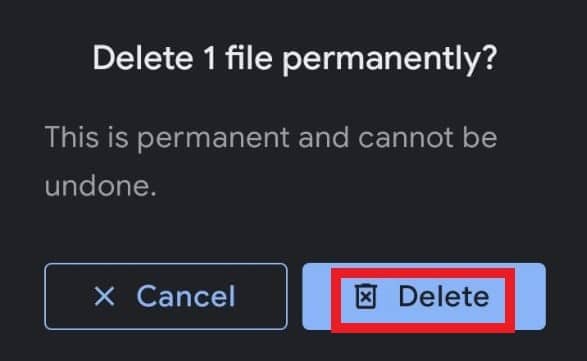
Metodo 4: utilizzare applicazioni di terze parti
Google stesso non dispone di un sistema integrato di rilevamento automatico dei file duplicati. Pertanto, la maggior parte delle persone preferisce utilizzare applicazioni e software di terze parti per eseguire le operazioni di pulizia. Abbiamo creato un elenco di alcuni servizi di terze parti che puoi utilizzare per trovare e rimuovere file duplicati dal tuo Google Drive:
- Trova facilmente duplicati
- Ricerca di file duplicati di Auslogics
- Softgateon Herokuapp
Ecco come rimuovere i file duplicati nello spazio di archiviazione cloud di Google Drive utilizzando Duplicate File Finder e Cloud Duplicate Finder:
Trova file duplicati
1. Lanciare Trova file duplicati e cerca File duplicati Come mostrato in Metodo 3.
2. Quindi, fai clic su Seleziona tutto seguito da Cestino tutto.

Ricerca duplicati cloud
1. Aprire Ricerca duplicati cloud su qualsiasi browser web. Anche qui Registrati utilizzando Google o Registrati utilizzando Microsoft.

2. abbiamo mostrato Registrati utilizzando Google processo di seguito.

3. Selezionare Google Drive e clicca su Aggiungi nuova unità, come mostrato.

4. Registrazione sul tuo account e scansiona il tuo Cartella per i duplicati.
5. Qui, clicca Seleziona Duplicati.
6. Ora, fai clic su Seleziona azione e scegli Eliminazione permanente opzione, mostrata evidenziata.

Leggi anche:Unisci più account Google Drive e Google Foto
Come impedire a Google Drive di duplicare i file
Poiché prevenire è meglio che curare, discutiamo di come evitare la duplicazione dei file.
Metodo 1: non caricare copie dello stesso file
Questo è un errore comune fatto dalle persone. Continuano a ricaricare i file che creano copie duplicate. Evita di farlo e controlla il tuo disco prima di caricare qualcosa.
Metodo 2: deseleziona le impostazioni offline in Google Drive
Il cloud storage di Google Drive può rilevare automaticamente i file con lo stesso nome e sovrascriverli. Per utilizzare questa funzione:
1. Lanciare Google Drive su un browser web.
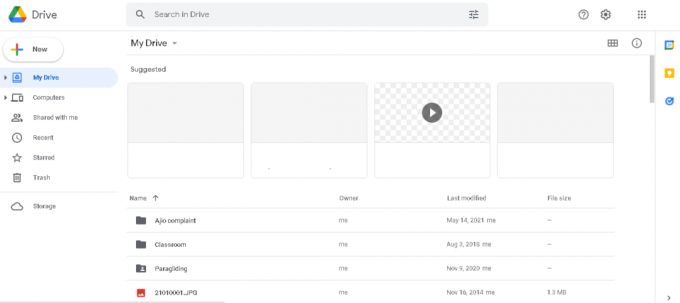
2. Clicca su icona ingranaggio >Impostazioni, come mostrato di seguito.

3. Deseleziona l'opzione contrassegnata Converti i file caricati nel formato dell'editor di Google Documenti.

Ciò contribuirà a prevenire file duplicati che occupano spazio non necessario nello spazio di archiviazione di Google Drive Cloud.
Leggi anche:Sincronizza più account Google Drive in Windows 10
Metodo 3: disattivare il backup e la sincronizzazione in Google Drive
Ecco come impedire la duplicazione dei file mettendo in pausa la sincronizzazione dei file:
1. Vai a Windows Barra delle applicazioni.
2. Fare clic con il tasto destro del mouse su Icona di Google Drive, come mostrato.
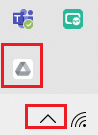
3. qui, apri Impostazioni e seleziona il Metti in pausa la sincronizzazione opzione.

Consigliato:
- Correggi il PC si accende ma non viene visualizzato
- Come salvare GIF da Twitter su Android
- Risolvi il tentativo di accesso sospetto su Instagram
- Dove guardare I Griffin
Speriamo che questa guida ti abbia aiutato a risolvere Archiviazione cloud di Google Drivefile duplicati problema insegnandoti come prevenire, trovare e rimuovere i file duplicati in Google Drive. Se hai domande, suggerimenti o feedback su questo articolo, sentiti libero di condividerlo nella sezione commenti.